
Lbots牧马人电竞鼠标驱动 V1.1 官方版下载(达尔优牧马人驱动)
 资源下载页
资源下载页
- 评分:★★★☆☆
- 时间:2023-02-25
- 大小:8M

 资源下载页
资源下载页
达尔优牧马人驱动是达尔优牧马人官方推出的一款电竞鼠标驱动程序。主要用于解决鼠标无法连接电脑正常使用的问题,此外还能对鼠标进行灯光控制,在夜晚黑暗环境中发出炫目的LED灯光! 1、主控制区可设置单击选项包括多媒体设置键,文字办公键,分辨率切换等 2、可设置滑轮通用滚动项,前进后退方向按键,分辨率大小调节按键 3、颜色控制可设置灯光开启和关闭,灯光强度调节,灯光震动快慢等 4、高级设置选项设置Windows指针速度和可见度 分辨率可调:四档 鼠标大小:大鼠 适用类型:竞技游戏 按键数:7个 滚轮方向:双向滚轮 人体工学:右手设计 系统支持:Windows 7,Windows Vista,Windows 10 1、下载安装后打开驱动,驱动页面是这样的 2、牧马人鼠标7个按键都是能设定成宏按键的,但是个人建议只设定6号和7号按键,1号和2号键就不说了经常要用到的,3号滚轮一般在游戏里是视角的切换,4号和5号按键位置不理想,只有6和7号按键了,然后我们点击6号或者7号按键 ,点击指派宏 ,宏管理器,进入宏管理器。 3、这个就是宏管理器(就是我们一般说的宏编程器),今天演示一个简单的宏编程。 4、先点击新建,建立一个名称 5、输入宏名称。方便以后查看,之后按下回车。 6、在录制选项那边有一个录制按键之间的延迟,这个是一定一定一定要打勾哦,不然的话,录制的按键,可能是失灵哦。下方的那个循环次数,是可以不用点的,为什么不用点,在稍后会有答案。做完这些之后,到了关键的地方了,录制按键, 7、这个就是盲僧摸眼的按键,然后点击停止录制。 8、现在,我们修改一下按键之间的延迟哦,一般我建议是设定为20MS,一定有小伙伴说了 为什么不能设定零延迟,其实我们一般都用不上,真正意义上的零延迟,而且很多宏设定鼠标按键之间不显示延迟,大家可能会被误导为零延迟,其实,市面上很多宏设定鼠标,延迟最低一般都是20MS ,宏设定键盘的按键延迟是25MS到50MS不等。如何,修改延迟呢, 9、左键点击延迟的数值,在右键会出现这个菜单,点击修改延迟,我们将数值修改为20 。 10、然后回车即可,将所有的延迟数值修改完之后 11、然后我们点击确认,这个按键设定完成了。 12、现在,我们带入这个宏按键就可以了,还是一样点击7号键。 13、点击指派宏,点击选择宏, 14、会出现这个提示框 ,我们点击这个倒三角, 15、会出现我们刚刚设定的那个按键设定,点击这个按键设定 16、先点击确认,在点击驱动页面上应用,这个按键设定就完成了!
达尔优牧马人鼠标驱动功能
牧马人鼠标驱动参数
使用教程
宏设置





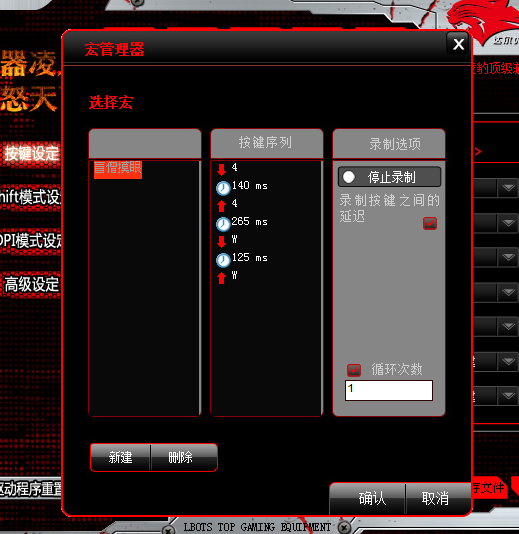









 兄弟hl2240驱动下载(兄弟hl_2240打印机
兄弟hl2240驱动下载(兄弟hl_2240打印机
 富士施乐m115b打印机驱动下载(富士
富士施乐m115b打印机驱动下载(富士
 四通oki5560sc驱动下载 官方版(附安装
四通oki5560sc驱动下载 官方版(附安装
 方正r620无线网卡驱动下载(方正r6
方正r620无线网卡驱动下载(方正r6
 富勒g300驱动(富勒鼠标g300驱动下载
富勒g300驱动(富勒鼠标g300驱动下载
 宏基 Travelmate 6293 蓝牙驱动下载 v
宏基 Travelmate 6293 蓝牙驱动下载 v
 宏基4752g网卡驱动下载 下载
宏基4752g网卡驱动下载 下载
 联想g450网卡驱动下载 For xp/win7(联想
联想g450网卡驱动下载 For xp/win7(联想
 华硕k40摄像头驱动下载 For xp/vista
华硕k40摄像头驱动下载 For xp/vista
 英菲克六键通用宏鼠标驱动(英菲克
英菲克六键通用宏鼠标驱动(英菲克
 奔图p2506驱动(奔图p2506打印机驱动下
奔图p2506驱动(奔图p2506打印机驱动下
 爱普生万能驱动下载(爱普生打印机
爱普生万能驱动下载(爱普生打印机
 三星r26蓝牙驱动下载 For vista(三星
三星r26蓝牙驱动下载 For vista(三星
 驱动清理(Driver Sweeper)下载 v3.2.0绿色
驱动清理(Driver Sweeper)下载 v3.2.0绿色
 中兴n760usb驱动下载 简体中文版(中
中兴n760usb驱动下载 简体中文版(中